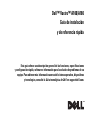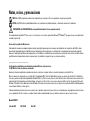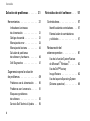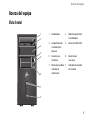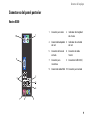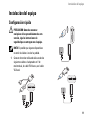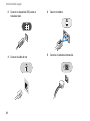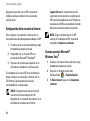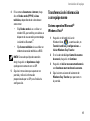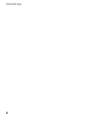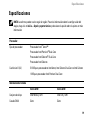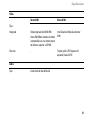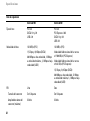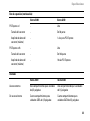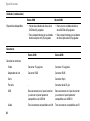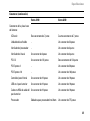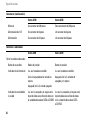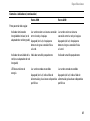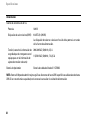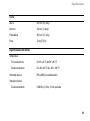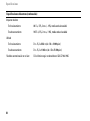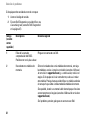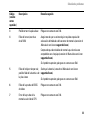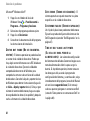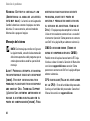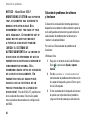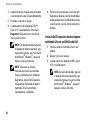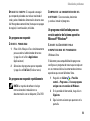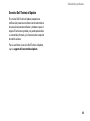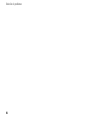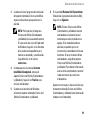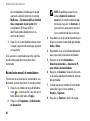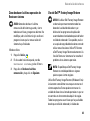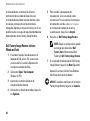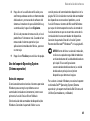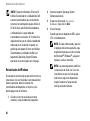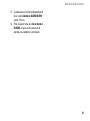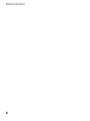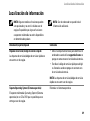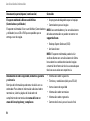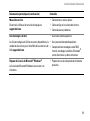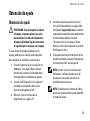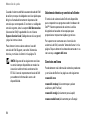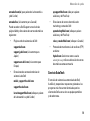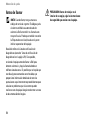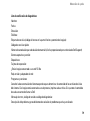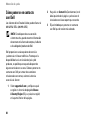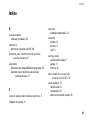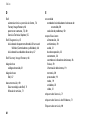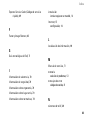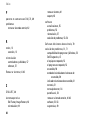Dell™ Vostro™ A100/A180
Guía de instalación
y de referencia rápida
Esta guía ofrece una descripción general de las funciones, especificaciones
y configuración rápida, software e información para la solución de problemas de su
equipo. Para obtener más información acerca del sistema operativo, dispositivos
y tecnologías, consulte la
Guía tecnológica de Dell
en support.dell.com.

Notas, avisos, y precauciones
NOTA: Una NOTA proporciona información importante que le ayuda a utilizar su equipo de la mejor manera posible.
AVISO: Un AVISO indica la posibilidad de daños en el hardware o la pérdida de datos, e informa de cómo evitar el problema.
PRECAUCIÓN: Una PRECAUCIÓN indica un posible daño material, lesión corporal o muerte.
Si ha adquirido un equipo Dell™ de la serie n, las referencias a los sistemas operativos Microsoft
®
Windows
®
que aparezcan en este documento
no tendrán aplicación.
Aviso sobre los productos Macrovision
Este producto incorpora tecnología de protección de copyright amparada por reclamaciones de método de ciertas patentes de EE.UU. y otros
derechos de propiedad intelectual de Macrovision Corporation y otros propietarios. La utilización de la tecnología de protección de copyright
debe estar autorizada por Macrovision Corporation y su finalidad es el uso doméstico y otros tipos de visualización con carácter limitado, a menos
que Macrovision Corporation lo autorice expresamente. Se prohíben la ingeniería inversa y el desensamblaje.
__________________
La información contenida en este documento puede modificarse sin previo aviso.
© 2008 Dell Inc. Todos los derechos reservados.
Queda estrictamente prohibida la reproducción de este material en cualquier forma sin la autorización por escrito de Dell Inc.
Marcas comerciales empleadas en este texto: Dell, el logotipo de DELL, Vostro y MediaDirect son marcas comerciales de Dell Inc.; Bluetooth es
una marca comercial registrada propiedad de Bluetooth SIG, Inc. y Dell la usa con licencia; Intel, Pentium, Core y Celeron son marcas comerciales
registradas de Intel Corporation en Estados Unidos. y otros países; Blu-ray Disc es una marca comercial de Blu-ray Disc Association; Microsoft,
Windows, Windows Vista y el botón de inicio de Windows Vista son marcas comerciales o marcas comerciales registradas de Microsoft Corporation
en los Estados Unidos y en otros países.
Este documento puede incluir otras marcas comerciales y nombres comerciales para referirse a las entidades que son propietarias de los mismos
o a sus productos. Dell Inc. renuncia a cualquier interés sobre la propiedad de marcas y nombres comerciales que no sean los suyos.
Modelo DCMTLF
Julio de 2008 N/P X243G Rev. A00

Contenido
3
Contenido
Contenido . . . . . . . . . . . . . . . 3
Acerca del equipo
. . . . . . . . . 7
Vista frontal
. . . . . . . . . . . . . 7
Vista posterior
. . . . . . . . . . . . 8
Conectores del panel posterior
. . . 9
Vostro A100. . . . . . . . . . . . . . 9
Vostro A180
. . . . . . . . . . . . . 10
Instalación del equipo. . . . . . . 11
Configuración rápida
. . . . . . . . 11
Instalación del equipo en
un lugar cerrado
. . . . . . . . . . . 14
Cómo conectarse a Internet
. . . . 15
Configuración de la
conexión a Internet
. . . . . . . . . 16
Transferencia de información
a un equipo nuevo
. . . . . . . . . . 17
Sistema operativo
Microsoft
®
Windows Vista
®
. . . . 17
Especificaciones . . . . . . . . . 19

Contenido
4
Solución de problemas . . . . . . 31
Herramientas
. . . . . . . . . . . . . 31
Indicadores luminosos
de alimentación
. . . . . . . . . . . 31
Códigos de sonido
. . . . . . . . . 31
Mensajes de error
. . . . . . . . . 34
Mensajes del sistema
. . . . . . . 44
Solución de problemas
de software y hardware
. . . . . . 46
Dell Diagnostics
. . . . . . . . . . 47
Sugerencias para la solución
de problemas
. . . . . . . . . . . . . 49
Problemas con la alimentación . . . 50
Problemas con la memoria
. . . . . 51
Bloqueos y problemas
de software
. . . . . . . . . . . . . 52
Servicio Dell Technical Update
. . . 55
Reinstalación del software . . . 57
Controladores
. . . . . . . . . . . . 57
Identificación de controladores . . . 57
Reinstalación de controladores
y utilidades
. . . . . . . . . . . . . 57
Restauración del
sistema operativo
. . . . . . . . . 61
Uso de la función System Restore
de Microsoft
®
Windows
®
. . . . . 62
Uso de Dell™ Factory
Image Restore
. . . . . . . . . . . 63
Uso del soporte Operating System
(Sistema operativo)
. . . . . . . . . 65

Contenido
5
Localización de información. . . 69
Obtención de ayuda
. . . . . . . . 73
Obtención de ayuda
. . . . . . . . . 73
Asistencia técnica y servicio
al cliente
. . . . . . . . . . . . . . 74
Servicios en línea
. . . . . . . . . 74
Servicio AutoTech
. . . . . . . . . 75
Servicio automatizado para
averiguar el estado de
un pedido
. . . . . . . . . . . . . . 76
Problemas con el pedido . . . . . . 76
Información sobre productos
. . . 76
Devolución de artículos para
reparación bajo garantía
o abono
. . . . . . . . . . . . . . . . 77
Antes de llamar
. . . . . . . . . . . 78
Cómo ponerse en contacto
con Dell
. . . . . . . . . . . . . . . . 80
Índice
. . . . . . . . . . . . . . . . . 81

Contenido
6

Acerca del equipo
7
Acerca del equipo
Vista frontal
1
2
4
5
6
8
7
3
1 Unidad óptica 2 Botón de expulsión de
la unidad óptica
3 Compartimento de
la unidad óptica
opcional
4 Conectores USB 2.0 (2)
5 Conector para
micrófono
6 Conector para
auriculares
7 Botón de encendido,
indicador de
alimentación
8 Indicador de actividad
de la unidad

Acerca del equipo
8
Vista posterior
NOTA: Los conectores serie y paralelo solo están
disponibles en Vostro™ A180.
2
1
4
5
6
3
1 Conector de
alimentación
2 Selector de tensión
(opcional)
3 Indicador de la
fuente de
alimentación
4 Conectores del panel
posterior
5 Ranuras para tarjetas
de expansión
6 Anillo del candado

Acerca del equipo
9
Conectores del panel posterior
Vostro A100
1
2
3
4
5
7
6
8
10
9
1 Conector para ratón 2 Indicador de integridad
de vínculo
3 Conector del adaptador
de red
4 Indicador de actividad
de red
5 Conector de línea de
entrada
6 Conector de salida
frontal
7 Conector para
micrófono
8 Conectores USB 2.0 (4)
9 Conector de vídeo VGA 10 Conector para teclado

Acerca del equipo
10
Vostro A180
1
2
3
4
5
6
8
7
9
12
11
10
1 Conector para ratón 2 Conector paralelo
3 Indicador de actividad
de red
4 Conector del adaptador
de red
5 Indicador de
integridad de vínculo
6 Conector de línea de
entrada
7 Conector de salida
frontal
8 Conector para micrófono
9 Conectores USB 2.0 (4) 10 Conector de vídeo VGA
11 Conector serie 12 Conector para teclado

Instalación del equipo
11
Instalación del equipo
Configuración rápida
PRECAUCIÓN: Antes de comenzar
cualquiera de los procedimientos de esta
sección, siga las instrucciones de
seguridad que se entregan con el equipo.
NOTA: Es posible que algunos dispositivos
no estén incluidos si no los ha pedido.
1 Conecte el monitor utilizando sólo uno de los
siguientes cables: el adaptador en Y de
monitor dual, el cable DVI blanco, o el cable
VGA azul.

Instalación del equipo
12
2 Conecte un dispositivo USB, como un
teclado o ratón.
3 Conecte el cable de red.
4 Conecte el módem.
5 Conecte el cable de alimentación.

Instalación del equipo
13
6 Pulse los botones de encendido del monitor
y del equipo.
7 Conéctese a la red (opcional).
4
3
2
1
1 Servicio de Internet 2 Módem por cable/DSL
3 Enrutador
inalámbrico
4 Equipo de sobremesa
con adaptador de red
5 Equipo de sobremesa
con adaptador
inalámbrico USB
6 Adaptador inalámbrico
USB
6
5

Instalación del equipo
14
Instalación del equipo en un lugar
cerrado
La instalación del equipo en un espacio cerrado puede
restringir la circulación de aire y afectar al rendimiento
del ordenador, que podría sobrecalentarse. Cuando
instale el equipo en un mueble, siga las pautas que se
indican a continuación.
PRECAUCIÓN: Antes de instalar el equipo
en un mueble, lea cuidadosamente las
instrucciones que acompañaban su equipo.
AVISO: Las especificaciones de temperatura
de funcionamiento indicadas en este
documento reflejan la temperatura ambiente
máxima de funcionamiento. Debe tenerse en
cuenta la temperatura ambiente cuando instale
el equipo en un mueble. Por ejemplo, si la
temperatura ambiente de la sala es de 25 °C
(77 °F), según las especificaciones del
ordenador, sólo dispone de un margen de
temperatura de 5° a 10 °C (9° a 18 °F) antes de
que se alcance la temperatura máxima de
funcionamiento del ordenador. Para obtener
información sobre las especificaciones del
ordenador, consulte el apartado
"Especificaciones" en la página 19.
• Deje que haya una distancia mínima de
separación de 10,2 cm (4 pulgadas) en todas
las partes del equipo con orificios para
permitir el paso del aire y disponer de una
ventilación adecuada.
• Si el mueble tiene puertas, éstas deben ser
del tipo que permitan al menos un 30 por
ciento de corriente de aire en el mueble
tanto en la parte anterior como de la
posterior.
AVISO: No instale el ordenador en un
espacio cerrado que no permita la circulación
de aire. Limitar la circulación de aire afecta
al rendimiento del ordenador, que podría
sobrecalentarse.

Instalación del equipo
15
• Si se instala el equipo en la esquina de un
escritorio o debajo de éste, deje al menos
5,1 cm (2 pulgadas) de espacio por la parte
de atrás hasta la pared con el fin de permitir
el flujo de aire necesario para disponer de
una ventilación adecuada.
Cómo conectarse a Internet
NOTA: Los proveedores de servicios de
Internet (ISP) y sus ofertas difieren según el país.
Para conectarse a Internet, se necesita un módem
o una conexión de red y un proveedor de servicios
de Internet (ISP). Si utiliza una conexión telefónica,
conecte una línea telefónica al conector de módem
del equipo y a la toma telefónica de pared antes de
configurar la conexión a Internet. Si utiliza una
conexión de módem DSL o por cable/satélite,

Instalación del equipo
16
póngase en contacto con su ISP o servicio de
telefonía móvil para obtener instrucciones de
configuración.
Configuración de la conexión a Internet
Para configurar una conexión a Internet con un
acceso directo al escritorio proporcionado por su ISP:
1 Guarde y cierre los archivos abiertos y salga
de todos los programas activos.
2 Haga doble clic en el icono ISP en el
escritorio de Microsoft
®
Windows
®
.
3 Siga las instrucciones que aparecen en la
pantalla para completar la configuración.
Si no dispone de un icono ISP en el escritorio o si
desea configurar una conexión a Internet con un
ISP distinto, siga los pasos de la sección
correspondiente a continuación.
NOTA: Si no puede conectarse a Internet,
consulte la Guía tecnológica de Dell
disponible en la unidad de disco duro o en el
sitio Web de la asistencia de Dell en
support.dell.com. Si anteriormente se ha
conectado correctamente, es posible que el
ISP haya interrumpido el servicio. Póngase en
contacto con el ISP para comprobar el estado
del servicio o intente conectar más tarde.
NOTA: Tenga la información de su ISP
consigo. Si no dispone de ISP, consulte el
asistente de Conectarse a Internet.
Sistema operativo Microsoft
®
Windows Vista
®
1 Guarde y cierre los archivos abiertos y salga
de todos los programas activos.
2 Haga clic en el botón de inicio de
Windows Vista → Panel de Control.
3 En Red e Internet, haga clic en Conectarse
a Internet.

Instalación del equipo
17
4 En la ventana Conectarse a Internet, haga
clic en Banda ancha (PPPoE) o Línea
telefónica, dependiendo de cómo desee
conectarse:
• Elija Banda ancha si va a utilizar un
módem DSL, por satélite, por cable o va
disponer de una conexión por tecnología
inalámbrica Bluetooth
®
.
• Elija Acceso telefónico si va a utilizar un
módem de conexión telefónica o RDSI.
NOTA: Si no sabe qué tipo de conexión
elegir, haga clic en Ayudarme a elegir
o póngase en contacto con su ISP.
5 Siga las instrucciones que aparecen en
pantalla y utilice la información
proporcionada por su ISP para finalizar la
configuración.
Transferencia de información
a un equipo nuevo
Sistema operativo Microsoft
®
Windows Vista
®
1 Haga clic en el botón Iniciar de
Windows Vista, y, a continuación, en
Transferir archivos y configuraciones→
Iniciar Windows Easy Transfer.
2 En el cuadro de diálogo Control de cuentas
de usuario, haga clic en Continuar.
3 Haga clic en Iniciar una nueva transferencia
o en Continuar una transferencia en curso.
4 Siga las instrucciones del asistente de
Windows Easy Transfer que aparecen en
la pantalla.

Instalación del equipo
18

Especificaciones
19
Especificaciones
NOTA: Las ofertas pueden variar según la región. Para más información sobre la configuración del
equipo, haga clic en Inicio→ Ayuda y soporte técnico y seleccione la opción sobre la quiere ver más
información.
Procesador
Tipo de procesador Procesador Intel
®
Atom™
Procesador Intel Pentium
®
Dual-Core
Procesador Intel Celeron
®
Dual-Core
Procesador Intel Celeron
Caché nivel 2 (L2) 512 KB para procesadores Intel Atom, Intel Celeron Dual-Core e Intel Celeron
1 MB para procesador Intel Pentium Dual-Core
Información del sistema
Vostro A100 Vostro A180
Conjunto de chips Intel 945GC y ICH7 Intel G31 y ICH7
Canales DMA Siete Siete

Especificaciones
20
Niveles de interrupción 24 24
Chip del BIOS (NVRAM) 4 Mb 8 Mb
NIC Interfaz de red integrada con
posibilidad de comunicaciones 10/100
Interfaz de red integrada con
posibilidad de comunicaciones 10/100
Memoria
Vostro A100 Vostro A180
Tipo 533 MHz 667/800 MHz
Conectores de memoria Uno Dos
Capacidades de memoria 512 MB, 1 GB o 2 GB 512 MB, 1 GB o 2 GB
Memoria mínima 512 MB 512 MB
Memoria máxima 2 GB 4 GB
Información del sistema (continuación)
Vostro A100 Vostro A180

Especificaciones
21
Vídeo
Vostro A100 Vostro A180
Tipo:
Integrado Vídeo integrado Intel GMA 950
Hasta 256 MB de memoria de vídeo
(compartida) con una memoria total
del sistema superior a 512 MB
Intel Graphics Media Accelerator
3100
Discreto - Tarjeta gráfica PCI Express x16
opcional (hasta 25 W)
Audio
Tipo Audio Intel de alta definición

Especificaciones
22
Bus de expansión
Vostro A100 Vostro A180
Tipo de bus PCI 2.3
SATA 1.0 y 2.0
USB 2.0
PCI 2.3
PCI Express 1.0A
SATA 1.0 y 2.0
USB 2.0
Velocidad del bus 133 MB/s (PCI)
1,5 Gbps y 3,0 Gbps (SATA)
480 Mbps a alta velocidad, 12 Mbps
a velocidad máxima, 1,2 Mbps a baja
velocidad (USB)
133 MB/s (PCI)
Velocidad bidireccional de la ranura
x1: 500 MB/s (PCI Express)
Velocidad bidireccional de la ranura
x16: 8 GB/s (PCI Express)
1,5 Gbps y 3,0 Gbps (SATA)
480 Mbps a alta velocidad, 12 Mbps
a velocidad máxima, 1,2 Mbps a baja
velocidad (USB)
PCI Uno Dos
Tamaño del conector
De 124 patas De 124 patas
Amplitud de datos del
conector (máximo)
32 bits 32 bits

Especificaciones
23
PCI Express x1 - Uno
Tamaño del conector
- De 36 patas
Amplitud de datos del
conector (máximo)
- 1 vías para PCI Express
PCI Express x16 - Uno
Tamaño del conector
- De 164 patas
Amplitud de datos del
conector (máximo)
- 16 vías PCI Express
Unidades
Vostro A100 Vostro A180
Acceso externo Dos compartimientos para unidades
de 3,5 pulgadas
Dos compartimientos para unidades
de 3,5 pulgadas
De acceso interno Cuatro compartimientos para
unidades SATA de 3,5 pulgadas
Cuatro compartimientos para
unidades SATA de 3,5 pulgadas
Bus de expansión (continuación)
Vostro A100 Vostro A180

Especificaciones
24
Dispositivos disponibles
•
Hasta dos unidades de disco duro
SATA de 3,5 pulgadas
•
Dos compartimentos para unidades
de disco óptico de 5,25 pulgadas
•
Hasta cuatro unidades de disco
duro SATA de 3,5 pulgadas
•
Dos compartimentos para unidades
de disco óptico de 5,25 pulgadas
Conectores
Vostro A100 Vostro A180
Conectores externos:
Vídeo
Conector 15 agujeros Conector 15 agujeros
Adaptador de red
Conector RJ45 Conector RJ45
Serie
- Conector 9-pin
Paralelo
- Conector de la 25-pin
USB
Dos conectores en el panel anterior
y cuatro en el panel posterior
compatibles con USB 2.0
Dos conectores en el panel anterior
y cuatro en el panel posterior
compatibles con USB 2.0
Audio
Tres conectores compatibles con 2.0 Tres conectores compatibles con 5.1
Unidades (continuación)
Vostro A100 Vostro A180

Especificaciones
25
Conectores de la placa base
del sistema:
ATA serie
Dos conectores de 7 patas Cuatro conectores de 7 patas
Unidad de disco flexible
- Un conector de 34 patas
Ventilador del procesador
- Un conector de 4 patas
Ventilador del chasis
Un conector de 4 patas Un conector de 4 patas
PCI 2.3
Un conector de 124 patas Dos conectores de 124 patas
PCI Express x1
- Un conector de 36 patas
PCI Express x16
- Un conector de 164 patas
Control del panel frontal
Un conector de 10 patas Un conector de 10 patas
USB en el panel anterior
Un conector de 10 patas Un conector de 10 patas
Cabecera HDA de audio del
panel anterior
Un conector de 10 patas Un conector de 10 patas
Procesador
Soldadura para procesador Intel Atom Un conector de 775 patas
Conectores (continuación)
Vostro A100 Vostro A180

Especificaciones
26
Memoria
Un conector de 240 patas Dos conectores de 240 patas
Alimentación de 12 V
Un conector de 4 patas Un conector de 4 patas
Alimentación
Un conector de 24 patas Un conector de 24 patas
Controles e indicadores
Vostro A100 Vostro A180
Parte frontal del ordenador:
Botón de encendido
Botón de presión Botón de presión
Indicador de alimentación
Luz azul: estado encendido
Azul claro parpadeante: estado en
espera
Apagado (sin luz): estado apagado
Luz azul: estado encendido
Apagado (sin luz): estados de
apagado y en espera
Indicador de actividad de
la unidad
Luz azul: si parpadea, el equipo está
leyendo datos o escribiendo datos en
la unidad de disco duro SATA o CD/DVD.
Luz azul: si parpadea, el equipo está
leyendo datos o escribiendo datos
en la unidad de disco duro SATA
o CD/DVD.
Conectores (continuación)
Vostro A100 Vostro A180

Especificaciones
27
Parte posterior del equipo:
Indicador luminoso de
integridad del enlace (en el
adaptador de red integrado)
Luz verde: existe una buena conexión
entre la red y el equipo.
Apagado (sin luz): el equipo no
detecta ninguna conexión física
a la red.
Luz verde: existe una buena
conexión entre la red y el equipo.
Apagado (sin luz): el equipo no
detecta ninguna conexión física
a la red.
Indicador de actividad de la
red (en un adaptador de red
integrado)
Indicador amarillo parpadeante. Indicador amarillo parpadeante.
LED de suministro de
energía
Luz verde: estado encendido
Apagado (sin luz): indica fallo de
alimentación, placa base o dispositivo
periférico
Luz verde: estado encendido
Apagado (sin luz): indica fallo de
alimentación, placa base o dispositivo
periférico
Controles e indicadores (continuación)
Vostro A100 Vostro A180

Especificaciones
28
Alimentación
Fuente de alimentación de CC:
Potencia
180 W
Disipación de calor máxima (MHD)
614 BTU/h (293 W)
La disipación de calor se calcula en función de la potencia en vatios
de la fuente de alimentación.
Tensión (consulte la información de
seguridad que le entregaron con el
equipo para ver la información de
ajustes de tensión relevante)
200-240 VAC, 50/60 Hz, 3,5 A
115/230 VAC, 50/60 Hz, 7 A/3,5 A
Batería de tipo botón Batería de celda de litio de 3 V CR2032
NOTA: Vostro A180 puede admitir tarjetas gráficas discretas de hasta 25W o periféricos adicionales de hasta
25W. Si se necesita más capacidad, será necesario actualizar la unidad de alimentación.

Especificaciones
29
Físicas
Altura 35,9 cm (14,1 pulg.)
Anchura 18,0 cm (7,1 pulg.)
Profundidad 45,0 cm (17,7 pulg.)
Peso 7,8 kg (17,2 lb)
Especificaciones del entorno
Temperatura:
En funcionamiento
De 10° a 35 °C (de 50° a 95 °F)
En almacenamiento
De –40° a 65 °C (de –40° a 149 °F)
Humedad relativa 20% a 80% (sin condensación)
Vibración máxima:
En almacenamiento
5~500 Hz, 2,2 Grms, 15 min. por lado

Especificaciones
30
Impacto máximo:
En funcionamiento
40 G +/- 5%, 2 ms +/- 10%, media onda sinusoidal
En almacenamiento
105 G +/-5%, 2 ms +/- 10%, media onda sinusoidal
Altitud:
En funcionamiento
De –15,2 a 3048 m (de –50 a 10 000 pies)
En almacenamiento
De –15,2 a 10 668 m (de –50 a 35 000 pies)
Nivel de contaminación en el aire G2 o inferior según se describe en ISA-S71.04-1985
Especificaciones del entorno (continuación)

Solución de problemas
31
Solución de problemas
PRECAUCIÓN: Para protegerse de la
posibilidad de descargas eléctricas, heridas
causadas por aspas del ventilador, o de otras
lesiones posibles, desconecte siempre el
equipo de la toma de corriente antes de abrir
la cubierta.
PRECAUCIÓN: Antes de comenzar cualquiera
de los procedimientos de esta sección, siga
las instrucciones de seguridad que se
entregan con el equipo.
Herramientas
Indicadores luminosos de alimentación
El indicador luminoso del botón de encendido,
situado en la parte frontal del equipo, se enciende
y parpadea o bien emite una luz fija para indicar
distintos estados:
• Si está apagado, el equipo bien está
apagado o no recibe corriente.
• Si el indicador luminoso de alimentación
emite una luz azul fija y el equipo no responde,
compruebe que la pantalla está conectada
y encendida.
• Si el indicador luminoso de alimentación
está parpadeando en azul (Vostro™ A100
solamente), el equipo está en el modo de
espera. Pulse una tecla del teclado, mueva
el ratón o presione el botón de encendido
para reanudar el funcionamiento normal.
Códigos de sonido
Si el monitor no puede mostrar errores o problemas,
es posible que el equipo emita una serie de sonidos
durante el inicio. Esta serie de sonidos, denominada
código de sonido, identifica un problema. Un posible
código de sonido consiste en tres sonidos cortos
repetitivos. Este código de sonido indica que el equipo
ha detectado un posible error en la placa base.

Solución de problemas
32
Si el equipo emite sonidos durante el arranque:
1 Anote el código de sonido.
2 Ejecute Dell Diagnostics para identificar una
causa más grave (consulte "Dell Diagnostics"
en la página 47).
Código
(sonidos
cortos
repetidos)
Descripción Remedio sugerido
1 Fallo de la suma de
comprobación del BIOS.
Posible error en la placa base
Póngase en contacto con Dell.
2 No se detectan módulos de
memoria
Si tiene instalados dos o más módulos de memoria, extraiga
los módulos, vuelva a instalar un módulo (consulte el Manual
de servicio en support.dell.com) y, a continuación, reinicie el
equipo. Si el equipo se inicia normalmente, vuelva a instalar
otro módulo. Prosiga hasta que identifique un módulo anómalo
o hasta que haya vuelto a instalar todos los módulos sin errores.
Si es posible, instale una memoria del mismo tipo que funcione
correctamente en el equipo (consulte el Manual de servicio en
support.dell.com).
Si el problema persiste, póngase en contacto con Dell.

Solución de problemas
33
3 Posible error en la placa base Póngase en contacto con Dell.
4 Fallo de lectura/escritura
de la RAM
Asegúrese de que no existe ningún requisito especial de
colocación del módulo o del conector de memoria (consulte el
Manual de servicio en support.dell.com).
Compruebe que los módulos de memoria que instala sean
compatibles con el equipo (consulte el Manual de servicio en
support.dell.com).
Si el problema persiste, póngase en contacto con Dell.
5 Fallo del reloj en tiempo real;
posible fallo de la batería o de
la placa base
Sustituya la batería (consulte el Manual de servicio en
support.dell.com).
Si el problema persiste, póngase en contacto con Dell.
6 Fallo de la prueba del BIOS
de vídeo
Póngase en contacto con Dell.
7 Error de la prueba de la
memoria caché de la CPU
Póngase en contacto con Dell.
Código
(sonidos
cortos
repetidos)
Descripción Remedio sugerido

Solución de problemas
34
Mensajes de error
PRECAUCIÓN: Antes de comenzar cualquiera
de los procedimientos de esta sección, siga
las instrucciones de seguridad que se
entregan con el equipo.
Si el mensaje que aparece no figura en la lista
siguiente, consulte la documentación del sistema
operativo o la del programa que se estaba
ejecutando cuando apareció el mensaje.
AUXILIARY DEVICE FAILURE (FALLO DE
DISPOSITIVO AUXILIAR): La superficie táctil
o el ratón externo pueden estar defectuosos. En el
caso del ratón externo, compruebe las conexiones
de los cables. Active la opción Pointing Device
(Dispositivo apuntador) en el programa de
configuración del sistema. Consulte el Manual de
servicio en support.dell.com para obtener más
información. Si el problema persiste, póngase en
contacto con Dell (consulte "Cómo ponerse en
contacto con Dell" en la página 80).
BAD COMMAND OR FILE NAME
(C
OMANDO O NOMBRE DE ARCHIVO
ERRÓNEO): Asegúrese de que ha escrito el
comando correctamente, ha colocado los espacios
en la posición correcta y ha utilizado el nombre de
trayectoria correcto.
CACHE DISABLED DUE TO FAILURE (CACHÉ
DESACTIVADA DEBIDO A FALLO): Error de la
memoria caché primaria interna del
microprocesador. Póngase en contacto con Dell
(consulte el apartado "Cómo ponerse en contacto
con Dell" en la página 80).
CD DRIVE CONTROLLER FAILURE (FALLO DE
LA CONTROLADORA DE LA UNIDAD DE CD):
La unidad de CD no responde a los comandos
del equipo.
DATA ERROR (ERROR DE DATOS): La unidad
de disco duro no puede leer los datos.

Solución de problemas
35
DECREASING AVAILABLE MEMORY
(L
A MEMORIA DISPONIBLE DISMINUYE):
Uno o más módulos de memoria pueden ser
defectuosos o estar asentados incorrectamente.
Vuelva a instalar los módulos de memoria y, si es
necesario, sustitúyalos. Consulte el Manual de
servicio en support.dell.com para obtener más
información.
DISK C: FAILED INITIALIZATION (DISCO C:
LA INICIALIZACIÓN HA FALLADO): Falló el
inicio de la unidad de disco duro. Ejecute las
pruebas de disco duro en Dell Diagnostics
(Diagnósticos Dell) (consulte "Dell Diagnostics" en
la página 47).
DRIVE NOT READY (LA UNIDAD NO ESTÁ
LISTA): Para que se lleve a cabo la operación, es
necesario que haya una unidad de disco duro en el
compartimento antes de que pueda continuar.
Instale una unidad de disco duro en el compartimento
de la unidad de disco duro. Consulte el Manual de
servicio en support.dell.com para obtener más
información.
ERROR READING PCMCIA CARD
(E
RROR AL LEER LA TARJETA PCMCIA):
El equipo no puede identificar la tarjeta
ExpressCard. Vuelva a insertar la tarjeta
o pruebe con otra tarjeta. Consulte el Manual de
servicio en support.dell.com para obtener más
información.
EXTENDED MEMORY SIZE HAS CHANGED
(H
A CAMBIADO EL TAMAÑO DE LA
MEMORIA EXTENDIDA): La cantidad de
memoria registrada en la memoria no volátil
(NVRAM) no coincide con la memoria instalada en
el equipo. Inicie el equipo. Si el error se vuelve
a producir, póngase en contacto con Dell (consulte
el apartado "Cómo ponerse en contacto con Dell" en
la página 80).

Solución de problemas
36
THE FILE BEING COPIED IS TOO LARGE FOR
THE DESTINATION DRIVE (EL ARCHIVO QUE
SE ESTÁ COPIANDO ES DEMASIADO
GRANDE PARA LA UNIDAD DE DESTINO): El
archivo que está intentando copiar es demasiado
grande y no cabe en el disco, o el disco está lleno.
Pruebe a copiar el archivo en otro disco o en un
disco con mayor capacidad.
A FILENAME CANNOT CONTAIN ANY OF
THE FOLLOWING CHARACTERS: \ / : * ? “ <
> | (U
N NOMBRE DE ARCHIVO NO PUEDE
CONTENER NINGUNO DE LOS CARACTERES
SIGUIENTES: \ / : * ? “ < > |): No utilice
estos caracteres en los nombres de archivo.
GATE A20 FAILURE (FALLO DE LA PUERTA
DE ACCESO A20): Puede que uno de los
módulos de memoria esté suelto. Vuelva a instalar
los módulos de memoria y, si es necesario,
reemplácelos. Consulte el Manual de servicio en
support.dell.com para obtener más información.
GENERAL FAILURE (ERROR GENERAL): El
sistema operativo no puede ejecutar el comando.
Este mensaje suele aparecer acompañado de
información específica, por ejemplo, Printer
out of paper (Impresora sin papel). Haga lo
que proceda.
HARD-DISK DRIVE CONFIGURATION ERROR
(E
RROR DE CONFIGURACIÓN DE LA UNIDAD
DE DISCO DURO): El equipo no puede identificar
el tipo de unidad. Apague el equipo, extraiga la
unidad de disco duro (consulte el Manual de
servicio en support.dell.com) e inicie el equipo
desde un CD. Después apague el equipo, vuelva
a instalar la unidad de disco duro y reinícielo.
Ejecute las pruebas de disco duro en Dell
Diagnostics (Diagnósticos Dell) (consulte "Dell
Diagnostics" en la página 47).

Solución de problemas
37
HARD-DISK DRIVE CONTROLLER FAILURE 0
(F
ALLO DE LA CONTROLADORA DE LA
UNIDAD DE DISCO DURO 0): La unidad de
disco duro no responde a los comandos del equipo.
Apague el equipo, extraiga la unidad de disco duro
(consulte el Manual de servicio en support.dell.com)
e inicie el ordenador desde un CD. Después apague
el equipo, vuelva a instalar la unidad de disco duro
y reinícielo. Si el problema persiste, utilice otra
unidad. Ejecute las pruebas de disco duro en Dell
Diagnostics (Diagnósticos Dell) (consulte "Dell
Diagnostics" en la página 47).
HARD-DISK DRIVE FAILURE (ERROR DE LA
UNIDAD DE DISCO DURO): La unidad de disco
duro no responde a los comandos del equipo.
Apague el equipo, extraiga la unidad de disco duro
(consulte el Manual de servicio en support.dell.com)
e inicie el ordenador desde un CD. Después apague
el equipo, vuelva a instalar la unidad de disco duro
y reinícielo. Si el problema persiste, utilice otra
unidad. Ejecute las pruebas de disco duro en Dell
Diagnostics (Diagnósticos Dell) (consulte "Dell
Diagnostics" en la página 47).
HARD-DISK DRIVE READ FAILURE (ERROR
DE LECTURA DE LA UNIDAD DE DISCO
DURO): La unidad de disco duro puede estar
defectuosa. Apague el equipo, extraiga la unidad de
disco duro (consulte el Manual de servicio en
support.dell.com) e inicie el equipo desde un CD.
Después apague el equipo, vuelva a instalar la
unidad de disco duro y reinícielo. Si el problema
persiste, utilice otra unidad. Ejecute las pruebas de
disco duro en Dell Diagnostics (Diagnósticos Dell)
(consulte "Dell Diagnostics" en la página 47).
INSERT BOOTABLE MEDIA (INSERTE UN
MEDIO DE ARRANQUE): El sistema operativo
está tratando de iniciarse con un soporte que no es
de inicio, como un disquete o un CD. Inserte un
medio de arranque.

Solución de problemas
38
INVALID CONFIGURATION INFORMATION-
PLEASE RUN SYSTEM SETUP PROGRAM
(I
NFORMACIÓN DE CONFIGURACIÓN NO
VÁLIDA; EJECUTE EL PROGRAMA DE
CONFIGURACIÓN DEL SISTEMA): La
información de configuración del sistema no
coincide con la configuración de hardware. Es más
probable que el mensaje aparezca tras instalar un
módulo de memoria. Corrija las opciones
adecuadas en el programa Configuración del
sistema. Consulte el Manual de servicio en
support.dell.com para obtener más información.
KEYBOARD CLOCK LINE FAILURE (FALLO DE
LA LÍNEA DE RELOJ DEL TECLADO): Para
teclados externos, compruebe la conexión del
cable. Ejecute las pruebas del Controlador del
teclado en los Dell Diagnostics (consulte el
apartado "Dell Diagnostics" en la página 47).
KEYBOARD CONTROLLER FAILURE (FALLO
DE LA CONTROLADORA DEL TECLADO): Para
teclados externos, compruebe la conexión del
cable. Reinicie el equipo y evite tocar el teclado o el
ratón durante la rutina de inicio. Ejecute las
pruebas del Controlador del teclado en los Dell
Diagnostics (consulte el apartado "Dell Diagnostics"
en la página 47).
KEYBOARD DATA LINE FAILURE (FALLO DE
LA LÍNEA DE DATOS DEL TECLADO): Para
teclados externos, compruebe la conexión del
cable. Ejecute las pruebas del Controlador del
teclado en los Dell Diagnostics (consulte el
apartado "Dell Diagnostics" en la página 47).
KEYBOARD STUCK KEY FAILURE (FALLO DE
TECLA BLOQUEADA DEL TECLADO): Para
teclados externos, compruebe la conexión del
cable. Reinicie el equipo y evite tocar el teclado
o las teclas durante la rutina de inicio. Ejecute las
pruebas de Tecla bloqueada en los Dell Diagnostics
(consulte el apartado "Dell Diagnostics" en la
página 47).

Solución de problemas
39
LICENSED CONTENT IS NOT ACCESSIBLE IN
M
EDIADIRECT (NO SE PUEDE ACCEDER AL
CONTENIDO BAJO LICENCIA DE
M
EDIADIRECT): Dell™ MediaDirect™ no puede
comprobar las restricciones de la Gestión de
derechos digitales (DRM) en el archivo, por lo que
el archivo no puede reproducirse (consulte "Dell
Diagnostics" en la página 47).
MEMORY ADDRESS LINE FAILURE AT
ADDRESS, READ VALUE EXPECTING VALUE
(E
RROR DE LÍNEA DE DIRECCIÓN DE
MEMORIA EN DIRECCIÓN; SE LEYÓ VALOR
Y SE ESPERABA VALOR): Puede que haya un
módulo de memoria dañado o insertado
incorrectamente. Vuelva a instalar los módulos de
memoria y, si es necesario, reemplácelos. Consulte
el Manual de servicio en support.dell.com para
obtener más información.
MEMORY ALLOCATION ERROR (ERROR DE
ASIGNACIÓN DE MEMORIA): El software que
intenta ejecutar está en conflicto con el sistema
operativo, con otro programa de aplicación o con
una utilidad. Apague el equipo, espere 30 segundos
y reinícielo. Intente ejecutar el programa nuevamente.
Si sigue apareciendo el mensaje de error, consulte
la documentación del software.
MEMORY DATA LINE FAILURE AT ADDRESS,
READ VALUE EXPECTING VALUE (FALLO DE
LÍNEA DE DIRECCIÓN DE MEMORIA EN
DIRECCIÓN LEÍDO VALOR ESPERANDO VALOR):
Puede que haya un módulo de memoria dañado
o insertado incorrectamente. Vuelva a instalar los
módulos de memoria y, si es necesario, reemplácelos.
Consulte el Manual de servicio en support.dell.com
para obtener más información.

Solución de problemas
40
MEMORY DOUBLE WORD LOGIC FAILURE AT
ADDRESS, READ VALUE EXPECTING VALUE
(F
ALLO DE LA LÓGICA DE DOBLE PALABRA
DE MEMORIA, EL VALOR DE LECTURA
ESPERA UN VALOR): Puede que haya un
módulo de memoria dañado o insertado
incorrectamente. Vuelva a instalar los módulos de
memoria y, si es necesario, reemplácelos. Consulte
el Manual de servicio en support.dell.com para
obtener más información.
MEMORY ODD/EVEN LOGIC FAILURE AT
ADDRESS, READ VALUE EXPECTING VALUE
(E
RROR DE LÓGICA DE VALORES PARES/
IMPARES DE MEMORIA EN DIRECCIÓN; SE
LEYÓ VALOR Y SE ESPERABA VALOR):
Puede que haya un módulo de memoria dañado
o insertado incorrectamente. Vuelva a instalar los
módulos de memoria y, si es necesario, reemplácelos.
Consulte el Manual de servicio en support.dell.com
para obtener más información.
MEMORY WRITE/READ FAILURE AT ADDRESS,
READ VALUE EXPECTING VALUE (FALLO DE
LECTURA/ESCRITURA DE MEMORIA EN LA
DIRECCIÓN, EL VALOR DE LECTURA ESPERA
VALOR): Puede que haya un módulo de memoria
dañado o insertado incorrectamente. Vuelva
a instalar los módulos de memoria y, si es necesario,
reemplácelos. Consulte el Manual de servicio en
support.dell.com para obtener más información.
NO BOOT DEVICE AVAILABLE (NO HAY
NINGÚN DISPOSITIVO DE INICIALIZACIÓN
DISPONIBLE): El equipo no puede encontrar la
unidad de disco duro. Si el dispositivo de inicio es la
unidad de disco duro, asegúrese de que la unidad
está instalada, insertada correctamente y dividida
en particiones como dispositivo de inicio.

Solución de problemas
41
NO BOOT SECTOR ON HARD DRIVE (NO HAY
UN SECTOR DE INICIALIZACIÓN EN LA
UNIDAD DE DISCO DURO): El sistema
operativo puede estar dañado. Póngase en
contacto con Dell (
consulte
"Cómo ponerse en
contacto con Dell" en la página 80).
NO TIMER TICK INTERRUPT (NO HAY
INTERRUPCIÓN DE TIC DE TEMPORIZADOR):
Un chip de la placa base puede estar defectuoso.
Ejecute las pruebas de Ajustes del sistema en los
Dell Diagnostics (consulte "Dell Diagnostics" en la
página 47).
NOT ENOUGH MEMORY OR RESOURCES.
E
XIT SOME PROGRAMS AND TRY AGAIN
(N
O HAY RECURSOS O MEMORIA
SUFICIENTES. SALGA DE ALGUNOS
PROGRAMAS E INTÉNTELO DE NUEVO):
Tiene demasiados programas abiertos. Cierre todas
las ventanas y abra el programa que desea utilizar.
OPERATING SYSTEM NOT FOUND (NO SE
HA ENCONTRADO EL SISTEMA OPERATIVO):
Vuelva a instalar la unidad de disco duro (consulte
el Manual de servicio en support.dell.com). Si el
problema persiste, póngase en contacto con Dell
(consulte "Cómo ponerse en contacto con Dell" en
la página 80).
OPTIONAL ROM BAD CHECKSUM (SUMA
DE COMPROBACIÓN DE ROM OPCIONAL EN
MAL ESTADO): La ROM opcional ha fallado.
Póngase en contacto con Dell (consulte "Cómo
ponerse en contacto con Dell" en la página 80).
A REQUIRED .DLL FILE WAS NOT FOUND
(N
O SE HA ENCONTRADO UN ARCHIVO
.DLL
NECESARIO): Falta un archivo
imprescindible en el programa que intenta abrir.
Quite el programa y vuelva a instalarlo.

Solución de problemas
42
Microsoft
®
Windows Vista
®
:
1 Haga clic en el botón de inicio de
Windows Vista → Panel de control→
Programas→ Programas y funciones.
2 Seleccione el programa que desea quitar.
3 Haga clic en Desinstalar.
4 Consulte en la documentación del programa
las instrucciones de instalación.
SECTOR NOT FOUND (NO SE ENCUENTRA
SECTOR): El sistema operativo no puede localizar
un sector de la unidad de disco duro. Puede que
haya algún sector defectuoso o una FAT dañada en
la unidad de disco duro. Ejecute la utilidad de
comprobación de errores de Windows para
comprobar la estructura de archivos de la unidad
de disco duro. Consulte la Ayuda y soporte técnico
de Windows para obtener instrucciones (haga clic
en Inicio→ Ayuda y soporte técnico). Si hay un gran
número de sectores defectuosos, haga una copia
de seguridad de los datos (si es posible) y después
vuelva a formatear la unidad de disco duro.
SEEK ERROR (ERROR DE BÚSQUEDA): El
sistema operativo no puede encontrar una pista
específica en la unidad de disco duro.
SHUTDOWN FAILURE (ERROR DE APAGADO):
Un chip de la placa base puede estar defectuoso.
Ejecute las pruebas de Ajustes del sistema en los
Dell Diagnostics (consulte "Dell Diagnostics" en la
página 47).
TIME-OF-DAY CLOCK LOST POWER
(E
L RELOJ DE HORA PERDIÓ LA
ALIMENTACIÓN): Los valores de configuración
del sistema están dañados. Conecte el equipo a una
toma de alimentación eléctrica para cargar la
batería. Si el problema persiste, intente restaurar
los datos; para ello, acceda al programa de
configuración del sistema y, a continuación, salga
inmediatamente del programa (consulte el Manual
de servicio en support.dell.com). Si el mensaje
vuelve a aparecer, póngase en contacto con Dell
(consulte "Cómo ponerse en contacto con Dell" en
la página 80 ).

Solución de problemas
43
TIME-OF-DAY CLOCK STOPPED (EL RELOJ
DE HORA SE HA DETENIDO): Puede que haya
que recargar la batería de reserva que resguarda
los valores de configuración del sistema. Conecte
el equipo a una toma de alimentación eléctrica para
cargar la batería. Si el problema persiste, póngase
en contacto con Dell (consulte "Cómo ponerse en
contacto con Dell" en la página 80).
TIME-OF-DAY NOT SET-PLEASE RUN THE
S
YSTEM SETUP PROGRAM (LA HORA NO
ESTÁ ESTABLECIDA; EJECUTE EL PROGRAMA
DE CONFIGURACIÓN DEL SISTEMA): La hora
o la fecha en la información de configuración del
sistema no coinciden con el reloj del sistema.
Corrija los valores de las opciones Fecha y Hora.
Consulte el Manual de servicio en support.dell.com
para obtener más información.
TIMER CHIP COUNTER 2 FAILED
(F
ALLÓ EL CONTADOR 2 DEL CHIP DEL
TEMPORIZADOR): Un chip de la placa base
puede estar defectuoso. Ejecute las pruebas de
Ajustes del sistema en los Dell Diagnostics
(consulte "Dell Diagnostics" en la página 47).
UNEXPECTED INTERRUPT IN PROTECTED
MODE (INTERRUPCIÓN INESPERADA EN
MODO PROTEGIDO): La controladora del
teclado puede ser defectuosa o el módulo de
memoria puede estar suelto. Ejecute las pruebas de
la Memoria del sistema y del Controlador del
teclado en los Dell Diagnostics (consulte "Dell
Diagnostics" en la página 47).
X:\ IS NOT ACCESSIBLE. THE DEVICE IS
NOT READY (NO SE PUEDE ACCEDER A X:\.
E
L DISPOSITIVO NO ESTÁ LISTO): Inserte un
disco en la unidad e inténtelo de nuevo.

Solución de problemas
44
WARNING: BATTERY IS CRITICALLY LOW
(A
DVERTENCIA: LA CARGA DE LA BATERÍA
ESTÁ MUY BAJA): La batería se está agotando.
Cambie la batería o conecte el equipo a una toma
eléctrica. En caso contrario, active el modo de
hibernación o apague el equipo.
Mensajes del sistema
NOTA: Si el mensaje que recibe no figura en
la siguiente tabla, consulte la documentación
del sistema operativo o del programa que se
estaba ejecutando cuando ha aparecido el
mensaje.
ALERT! PREVIOUS ATTEMPTS AT BOOTING
THIS SYSTEM HAVE FAILED AT CHECKPOINT
[
NNNN]. FOR HELP IN RESOLVING THIS
PROBLEM, PLEASE NOTE THIS CHECKPOINT
AND CONTACT DELL TECHNICAL SUPPORT
(¡A
LERTA! LOS INTENTOS ANTERIORES DE
INICIAR EL SISTEMA HAN FALLADO EN EL
PUNTO DE COMPROBACIÓN [NNNN]. PARA
OBTENER AYUDA PARA RESOLVER ESTE
PROBLEMA, ANOTE ESTE PUNTO DE
CONTROL Y PÓNGASE EN CONTACTO CON
EL SERVICIO DE ASISTENCIA TÉCNICA DE
D
ELL): El equipo no pudo completar la rutina de
inicio en tres ocasiones consecutivas a causa del
mismo error (consulte "Cómo ponerse en contacto
con Dell" en la página 80 para obtener asistencia).
CMOS CHECKSUM ERROR (ERROR DE
SUMA DE COMPROBACIÓN DEL CMOS):
Posible error de la placa base o batería RTC baja.
Vuelva a colocar la batería. Consulte el Manual de
servicio en support.dell.com o consulte "Cómo
ponerse en contacto con Dell" en la página 80 para
obtener asistencia.
CPU FAN FAILURE (FALLO DEL VENTILADOR
DE LA CPU): Error del ventilador del procesador.
Sustituya el ventilador del procesador. Consulte el
Manual de servicio en support.dell.com.

Solución de problemas
45
HARD-DISK DRIVE FAILURE (ERROR DE LA
UNIDAD DE DISCO DURO): Posible error de la
unidad de disco duro durante la POST de ésta.
Compruebe los cables, intercambie los discos
duros entre sí o consulte "Cómo ponerse en
contacto con Dell" en la página 80 para obtener
asistencia.
HARD-DISK DRIVE READ FAILURE (ERROR
DE LECTURA DE LA UNIDAD DE DISCO
DURO): Posible error de la unidad de disco duro
durante la prueba de inicio de ésta (consulte "Cómo
ponerse en contacto con Dell" en la página 80 para
obtener asistencia).
KEYBOARD FAILURE (ERROR DE TECLADO):
Fallo del teclado o cable suelto del teclado.
NO BOOT DEVICE AVAILABLE (NO HAY
NINGÚN DISPOSITIVO DE INICIALIZACIÓN
DISPONIBLE): No existe ninguna partición de
inicio en la unidad de disco duro, el cable de la
unidad de disco duro está suelto o bien no existe
ningún dispositivo de inicio.
• Si la unidad de disco duro es el dispositivo
de inicio, asegúrese de que los cables están
conectados y de que la unidad está instalada
correctamente y particionada como
dispositivo de inicio.
• Abra el programa de configuración del
sistema y asegúrese de que la información
de la secuencia de inicio es correcta
(consulte el Manual de servicio en
support.dell.com).
NO TIMER TICK INTERRUPT (NO HAY
INTERRUPCIÓN DE TIC DE TEMPORIZADOR):
Puede que un chip de la placa base no funcione
correctamente o que falle la placa base (consulte
"Cómo ponerse en contacto con Dell" en la
página 80 para obtener asistencia).
USB OVER CURRENT ERROR (ERROR DEL
USB ACTUAL): Desconecte el dispositivo USB.
Utilice la fuente de alimentación externa para el
dispositivo USB.

Solución de problemas
46
NOTICE - HARD DRIVE SELF
MONITORING SYSTEM
HAS REPORTED
THAT A PARAMETER HAS EXCEEDED ITS
NORMAL OPERATING RANGE. DELL
RECOMMENDS THAT YOU BACK UP YOUR
DATA REGULARLY. A PARAMETER OUT OF
RANGE MAY OR MAY NOT INDICATE
A POTENTIAL HARD DRIVE PROBLEM
(AVISO: E
L SISTEMA DE
AUTOSEGUIMIENTO
DE LA UNIDAD DE
DISCO DURO HA INFORMADO DE QUE UN
PARÁMETRO HA SUPERADO SU MARGEN DE
FUNCIONAMIENTO NORMAL. DELL
RECOMIENDA HACER COPIAS DE SEGURIDAD
DE LOS DATOS REGULARMENTE. UN
PARÁMETRO FUERA DE RANGO PUEDE
INDICAR O NO LA EXISTENCIA DE UN
POSIBLE PROBLEMA EN LA UNIDAD DE
DISCO DURO): Error de S.M.A.R.T., posible error
de la unidad de disco duro. Esta función puede
estar activada o desactivada en la configuración
del BIOS.
Solución de problemas de software
y hardware
Si durante la instalación del sistema operativo un
dispositivo no se detecta o bien se detecta pero no
está configurado correctamente, puede utilizar el
solucionador de problemas de hardware para
resolver la incompatibilidad.
Para iniciar el Solucionador de problemas de
hardware:
Windows Vista:
1 Haga clic en el botón de inicio de Windows
Vista y seleccione Ayuda y soporte
técnico.
2 Escriba hardware troubleshooter
(solucionador de problemas de hardware) en
el campo de búsqueda y pulse <Entrar> para
iniciar la búsqueda.
3 En los resultados de la búsqueda seleccione
la opción que mejor describa el problema
y sigua el resto de pasos para solucionarlo.

Solución de problemas
47
Dell Diagnostics
PRECAUCIÓN: Antes de comenzar cualquiera
de los procedimientos de esta sección, siga
las instrucciones de seguridad que se
entregan con el equipo.
Cuándo debe utilizarse Dell Diagnostics
Si tiene problemas con el equipo, realice las
comprobaciones del apartado Bloqueos y problemas
de software (consulte "Bloqueos y problemas de
software" en la página 52) y ejecute Dell Diagnostics
(Diagnósticos Dell) antes de ponerse en contacto
con Dell para obtener asistencia técnica.
Se recomienda imprimir estos procesos antes de
empezar.
AVISO: Dell Diagnostics sólo funciona en
equipos Dell.
NOTA: El soporte multimedia Drivers and
Utilities (Controladores y utilidades) es
opcional y es posible que no se entregue con
el equipo.
Consulte el Manual de servicio en support.dell.com
para revisar la información de configuración del
equipo y asegúrese de que el dispositivo que desea
probar aparece en el programa de configuración
del sistema y está activo.
Inicie Dell Diagnostics desde la unidad de disco
duro o desde el soporte multimedia Drivers and
Utilities (Controladores y utilidades).
Inicio de los Dell Diagnostics desde la
unidad de disco duro
NOTA: Si el equipo no muestra ninguna
imagen en la pantalla, consulte el apartado
"Cómo ponerse en contacto con Dell" en la
página 80
.

Solución de problemas
48
1 Asegúrese de que el equipo está conectado
a una toma eléctrica que funcione debidamente.
2 Encienda (o reinicie) el equipo.
3 Cuando aparezca el logotipo de DELL™,
pulse <F12> inmediatamente. Seleccione
Diagnostics (Diagnósticos) en el menú de
inicio y pulse <Entrar>.
NOTA: Si espera demasiado y aparece
el logotipo del sistema operativo, siga
esperando hasta que vea el escritorio
de Microsoft
®
Windows
®
, apague el
equipo y vuelva a intentarlo.
NOTA: Si aparece un mensaje
indicando que no se ha encontrado
ninguna partición para la utilidad de
diagnóstico, ejecute Dell Diagnostics
(Diagnósticos Dell) desde el soporte
multimedia Drivers and Utilities
(Controladores y utilidades).
4 Pulse una tecla cualquiera para iniciar Dell
Diagnostics desde la partición de utilidades
de diagnósticos de la unidad de disco duro y,
a continuación, siga las instrucciones de la
pantalla.
Inicio de Dell Diagnostics desde el soporte
multimedia
Drivers and Utilities
de Dell
1 Inserte el soporte multimedia Drivers and
Utilities.
2 Apague y reinicie el equipo.
3 Cuando aparezca el logotipo de DELL, pulse
<F12> inmediatamente.
NOTA: Si espera demasiado y aparece
el logotipo del sistema operativo, siga
esperando hasta que vea el escritorio
de Microsoft
®
Windows
®
, apague el
equipo y vuelva a intentarlo.

Solución de problemas
49
NOTA: Los pasos siguientes modifican
la secuencia de inicio una única vez.
En el siguiente inicio, el equipo se
iniciará con los dispositivos
especificados en el programa de
configuración del sistema.
4 Cuando aparezca la lista de dispositivos de
inicio, resalte CD/DVD/CD-RW y pulse
<Entrar>.
5 Seleccione la opción Boot from CD-ROM
(Iniciar desde CD-ROM) del menú que
aparezca y pulse <Entrar>.
6 Escriba
1 para iniciar el menú de CD y pulse
<Entrar> para continuar.
7 Seleccione Run the 32 Bit Dell Diagnostics
(Ejecutar los Diagnósticos Dell de 32 bits) de
la lista numerada. Si aparecen varias
versiones, seleccione la versión apropiada
para su equipo.
8 Cuando aparezca la pantalla Main Menu
(Menú principal) de Dell Diagnostics,
seleccione la prueba que desee ejecutar
y siga las instrucciones de la pantalla.
Sugerencias para la solución de
problemas
Siga estas sugerencias al solucionar los problemas
del equipo:
• Si ha añadido o ha extraído una pieza antes
de que empezara el problema, revise los
procedimientos de instalación y asegúrese
de que dicha pieza está instalada
correctamente (consulte el Manual de
servicio en support.dell.com).
• Si un dispositivo no funciona, asegúrese de
que está conectado adecuadamente.
• Si aparece un mensaje de error en la pantalla,
anote el mensaje exacto. Este mensaje puede
ayudar al personal de asistencia a diagnosticar
y corregir el problema.
• Si un programa muestra un mensaje de error,
consulte la documentación de dicho programa.

Solución de problemas
50
NOTA: Los procedimientos descritos en este
documento corresponden a la vista
predeterminada de Windows, de modo que
es posible que no sean de aplicación si
configura el equipo Dell con la vista clásica
de Windows.
Problemas con la alimentación
PRECAUCIÓN: Antes de iniciar cualquiera de
los procedimientos descritos en esta sección,
siga la información de seguridad suministrada
con el equipo.
EL INDICADOR LUMINOSO DE ALIMENTACIÓN
ESTÁ APAGADO: El equipo está apagado o no
recibe alimentación.
• Vuelva a conectar el cable de alimentación
al conector de alimentación de la parte
posterior del equipo y a la toma eléctrica.
• No utilice regletas de enchufes, alargadores
de alimentación ni otros dispositivos de
protección de la alimentación para
comprobar que el equipo se enciende
correctamente.
• Si se utilizan regletas de enchufes,
compruebe que estén conectadas a un
enchufe eléctrico y que estén encendidas.
• Asegúrese de que el enchufe eléctrico
funciona; para ello, enchufe otro aparato,
por ejemplo, una lámpara.
• Asegúrese de que el cable de alimentación
principal y el cable del panel frontal están
conectados correctamente a la placa base
(consulte el Manual de servicio en
support.dell.com).

Solución de problemas
51
SI EL INDICADOR DE ALIMENTACIÓN EMITE
UNA LUZ AZUL Y EL EQUIPO NO RESPONDE:
• Asegúrese de que la pantalla está conectada
y encendida.
• Si la pantalla está conectada y encendida,
consulte "Códigos de sonido" en la página 31.
SI EL INDICADOR LUMINOSO DE ENCENDIDO
ESTÁ PARPADEANDO EN AZUL (VOSTRO
A100
SOLAMENTE): El equipo se encuentra en
modo de espera. Pulse una tecla del teclado,
mueva el ratón o presione el botón de encendido
para reanudar el funcionamiento normal.
ELIMINE LAS INTERFERENCIAS: Algunas de
las causas posibles de las interferencias son:
• Alargadores de alimentación, de teclado
y de ratón
• Hay demasiados dispositivos conectados
a la misma regleta de enchufes
• Varias regletas de enchufes conectadas a la
misma toma eléctrica
Problemas con la memoria
PRECAUCIÓN: Antes de iniciar cualquiera de
los procedimientos descritos en esta sección,
siga la información de seguridad suministrada
con el equipo.
APARECE UN MENSAJE DE MEMORIA
INSUFICIENTE:
• Guarde y cierre todos los archivos que estén
abiertos y salga de los programas activos
que no esté utilizando para ver si se
soluciona el problema.
• Consulte la documentación del software
para conocer los requisitos de memoria
mínimos. Si es necesario, instale memoria
adicional (consulte el Manual de servicio en
support.dell.com).
• Asiente de nuevo los módulos de memoria
(consulte el Manual de servicio en
support.dell.com) para asegurarse de que el
equipo se comunica correctamente con la
memoria.

Solución de problemas
52
• Ejecute Dell Diagnostics (consulte "Dell
Diagnostics" en la página 47).
SE PRODUCEN OTROS PROBLEMAS CON LA
MEMORIA:
• Asiente de nuevo los módulos de memoria
(consulte el Manual de servicio en
support.dell.com) para asegurarse de que el
equipo se comunica correctamente con la
memoria.
• Asegúrese de que sigue las pautas de
instalación de memoria (consulte el Manual
de servicio en support.dell.com).
• Asegúrese de que la memoria que utiliza es
compatible con el equipo. Para obtener más
información sobre el tipo de memoria
compatible con el equipo, consulte
"Memoria" en la página 20.
• Ejecute Dell Diagnostics (consulte "Dell
Diagnostics" en la página 47).
Bloqueos y problemas de software
PRECAUCIÓN: Antes de iniciar cualquiera de
los procedimientos descritos en esta sección,
siga la información de seguridad suministrada
con el equipo.
El equipo no se enciende
ASEGÚRESE DE QUE EL CABLE DE
ALIMENTACIÓN ESTÁ FIRMEMENTE
CONECTADO AL EQUIPO Y A LA TOMA
ELÉCTRICA.
El equipo no responde
AVISO: Si no puede completar el proceso de
cierre del sistema operativo, es posible que
se pierdan datos.

Solución de problemas
53
APAGUE EL EQUIPO: Si no puede conseguir
que responda pulsando una tecla o moviendo el
ratón, pulse el botón de alimentación durante unos
8 ó 10 segundos como mínimo (hasta que se apague
el equipo). A continuación, reinícielo.
Un programa no responde
CIERRE EL PROGRAMA:
1 Pulse <Ctrl><Mayús><Esc> simultáneamente
para acceder al administrador de tareas
y haga clic en la ficha Applications
(Aplicaciones).
2 Seleccione el programa que no responde
y haga clic en End Task (Finalizar tarea).
Un programa no responde repetidamente
NOTA: La mayoría de software incluye
instrucciones de instalación en su
documentación o en un disquete, CD o DVD.
COMPRUEBE LA DOCUMENTACIÓN DEL
SOFTWARE: Si es necesario, desinstale
y vuelva a instalar el programa.
Un programa está diseñado para una
versión anterior del sistema operativo
Microsoft
®
Windows
®
EJECUTE EL ASISTENTE PARA
COMPATIBILIDAD DE PROGRAMAS:
Windows Vista:
El Asistente para compatibilidad de programas
configura un programa de manera que se ejecute
en un entorno similar a los entornos de sistemas
operativos que no son Windows Vista.
1 Haga clic en Inici
ar → Panel de
control→ Programas→ Usar un programa
antiguo con esta versión de Windows.
2 En la pantalla de bienvenida, haga clic en
Siguiente.
3 Siga las instrucciones que aparecen en la
pantalla.

Solución de problemas
54
Aparece una pantalla azul fija
APAGUE EL EQUIPO: Si no puede conseguir
que responda pulsando una tecla o moviendo el
ratón, pulse el botón de alimentación durante unos
8 ó 10 segundos como mínimo (hasta que se apague
el equipo). A continuación, reinícielo.
Otros problemas de software
COMPRUEBE LA DOCUMENTACIÓN DEL
SOFTWARE O PÓNGASE EN CONTACTO CON
EL FABRICANTE DE SOFTWARE PARA
OBTENER INFORMACIÓN SOBRE LA
SOLUCIÓN DE PROBLEMAS:
• Asegúrese de que el programa es
compatible con el sistema operativo
instalado en el equipo.
• Asegúrese de que el equipo cumple los
requisitos mínimos de hardware necesarios
para ejecutar el software. Consulte la
documentación del software para obtener
más información.
• Compruebe si el programa se ha instalado
y configurado correctamente.
• Verifique que los controladores de
dispositivo no entran en conflicto con el
programa.
• Si es necesario, desinstale y vuelva a instalar
el programa.
REALIZAR INMEDIATAMENTE UNA COPIA
DE SEGURIDAD DE LOS ARCHIVOS
• Utilice un programa de detección de virus
para comprobar la unidad de disco duro, los
disquetes, CD y DVD.
• Guarde y cierre cualquier archivo o programa
que esté abierto y apague el equipo en el
menú Inicio.

Solución de problemas
55
Servicio Dell Technical Update
El servicio Dell Technical Update proporciona
notificación proactiva mediante correo electrónico
de actualizaciones de software y hardware para el
equipo. El servicio es gratuito y se puede personalizar
su contenido y formato, y la frecuencia de recepción
de notificaciones.
Para suscribirse al servicio Dell Technical Update,
vaya a support.dell.com/technicalupdate.

Solución de problemas
56

Reinstalación del software
57
Reinstalación del software
Controladores
Identificación de controladores
Si experimenta problemas con algún dispositivo,
determine si el origen del problema es el
controlador y, en caso necesario, actualícelo.
En Microsoft
®
Windows Vista
®
:
1 Haga clic en el botón de Inicio de Windows
Vista y, a continuación, haga clic con el
botón derecho del ratón en Equipo.
2 Haga clic en Propiedades→ Administrador
de dispositivos.
NOTA: Es posible que aparezca la
ventana Control de cuentas de usuario.
Si es usted un administrador del
equipo haga clic en Continuar; en
caso contrario, póngase en contacto
con su administrador para continuar.
Desplácese por la lista para ver si algún dispositivo
presenta un signo de exclamación (un círculo
amarillo con el signo [!]) en el icono del dispositivo.
Si hay un signo de exclamación junto al nombre del
dispositivo, es posible que tenga que volver a instalar
el controlador o instalar un nuevo controlador
(consulte "Reinstalación de controladores y utilidades"
en la página 57).
Reinstalación de controladores
y utilidades
AVISO: La página web Dell Support en
support.dell.com y el soporte multimedia
Drivers and Utilities (Controladores
y utilidades) proporcionan controladores
aprobados para los equipos Dell™. Si instala
controladores obtenidos de otras fuentes,
puede que el ordenador no funcione
correctamente.

Reinstalación del software
58
Volver a una versión previa del controlador
de dispositivo
Windows Vista:
1 Haga clic en el botón de inicio de Windows
Vista y, a continuación, haga clic con el
botón derecho del ratón en Equipo.
2 Haga clic en Propiedades→ Administrador
de dispositivos.
NOTA: Es posible que aparezca la
ventana Control de cuentas de usuario.
Si es usted un administrador del
equipo, haga clic en Continuar; en
caso contrario, póngase en contacto
con su administrador para continuar.
3 Haga clic con el botón derecho del ratón en
el dispositivo para el que se ha instalado el
nuevo controlador y haga clic en Propiedades.
4 Haga clic en la ficha Controladores→
Desinstalar controlador.
Si la función Desinstalación del controlador de
dispositivos no soluciona el problema, utilice la
función Restaurar el sistema (consulte "Restauración
del sistema operativo" en la página 61) para volver al
estado operativo existente en el ordenador antes
de la instalación del nuevo controlador.
Uso del soporte multimedia Drivers and
Utilities (Controladores y utilidades)
Si usando
Volver al controlador anterior de
dispositivos o Restaurar sistema (consulte
"Restauración del sistema operativo" en la
página 61) no se resuelve el problema, vuelva
a instalar el controlador desde el soporte Drivers
and Utilities (Controladores y utilidades).
1 Con el escritorio de Windows mostrado en
pantalla, inserte el soporte multimedia
Drivers and Utilities.
2 Si es la primera vez que utiliza el soporte
multimedia Drivers and Utilities, vaya al
paso 3. En caso contrario, vaya al paso 6.

Reinstalación del software
59
3 Cuando se inicie el programa de instalación
del soporte multimedia Drivers and Utilities,
siga las indicaciones que aparecen en la
pantalla.
NOTA: Por lo general, el programa
Drivers and Utilities (Controladores
y utilidades) se inicia automáticamente.
En caso contrario, inicie el Explorador
de Windows, haga clic en el directorio
de la unidad correspondiente para
mostrar su contenido y, a continuación,
haga doble clic en el archivo
autorcd.exe.
4 Cuando aparezca la ventana Asistente
InstallShield Completado, extraiga el
soporte Drivers and Utilities (Controladores
y utilidades) y haga clic en Finalizar para
reiniciar el ordenador.
5 Cuando vea el escritorio de Windows,
reinserte el soporte multimedia Drivers and
Utilities (Controladores y utilidades).
6 En la pantalla Welcome Dell System Owner
(Bienvenida al propietario de sistema Dell),
haga clic en Siguiente.
NOTA: El menú Drivers and Utilities
(Controladores y utilidades) muestra
controladores únicamente para el
hardware que venía instalado en su
equipo. Si ha instalado hardware
adicional, es posible que no se
muestren los controladores del nuevo
hardware. Si no se muestran dichos
controladores, salga del programa
Drivers and Utilities (Controladores
y utilidades). Para obtener información
acerca de los controladores, consulte
la documentación que venía con
el dispositivo.
Aparece un mensaje en el que se indica que
el soporte multimedia Drivers and Utilities
(Controladores y utilidades) está detectando
hardware en el ordenador.

Reinstalación del software
60
Los controladores utilizados por el equipo
aparecen automáticamente en la ventana
My Drivers—The ResourceCD has identified
these components in your system (Mis
controladores: El ResourceCD ha
identificado estos componentes en su
ventana de sistema).
7 Haga clic en el controlador que desee volver
a instalar y siga las indicaciones que aparecen
en la pantalla.
Si no aparece un controlador específico, significa
que el sistema operativo no necesita dicho
controlador.
Reinstalación manual de controladores
Tras extraer los archivos de los controladores a su
disco duro, como se describe en la sección anterior:
1 Haga clic en el botón de inicio de Windows
Vista y, a continuación, haga clic con el
botón derecho del ratón en Equipo.
2 Haga clic en Propiedades→ Administrador
de dispositivos.
NOTA: Es posible que aparezca la
ventana Control de cuentas de
usuario. Si es usted un administrador
del equipo, haga clic en Continuar; en
caso contrario, póngase en contacto
con su administrador para continuar.
3 Haga doble clic en el tipo de dispositivo para
el que va a instalar el controlador (por ejemplo,
Audio o Vídeo).
4 Haga doble clic en el nombre del dispositivo
para el que está instalando el controlador.
5 Haga clic en la ficha Controlador→
Actualizar controlador→ Examinar mi PC
para software de controladores.
6 Haga clic en Examinar y busque la ubicación
en la que ha copiado previamente los archivos
del controlador.
7 Cuando aparezca el nombre del controlador
adecuado, haga clic en el nombre→
Aceptar→ Siguiente.
8 Haga clic en Finalizar y reinicie el equipo.

Reinstalación del software
61
Restauración del sistema
operativo
Puede restaurar su sistema operativo de la
siguiente manera:
• La función Restaurar sistema de Microsoft
Windows restaura el estado operativo
anterior del equipo sin que esto afecte
a archivos de datos. Utilice esta función como
primera opción para restaurar el sistema
operativo y conservar los archivos de datos.
• Dell Factory Image Restore (Restauración de
imagen de fábrica de Dell, disponible en
Windows Vista) restaura la unidad de disco
duro al estado operativo en que se
encontraba en el momento de adquirir el
equipo. Este programa elimina de forma
permanente todos los datos de la unidad de
disco duro, así como todos los programas
instalados después de recibir el ordenador.
Utilice PC Restore o Dell Factory Image
Restore solamente si la función Restaurar
sistema no ha resuelto el problema de su
sistema operativo.
• Si con el equipo se le ha entregado el
soporte multimedia Operating System
(Sistema operativo), puede utilizarlo para
restaurar el sistema operativo. Sin embargo,
el soporte del Operating System (Sistema
operativo) elimina también todos los datos
de la unidad de disco duro. Sólo debe utilizar
el soporte si no ha podido solucionar el
problema del sistema operativo con la
función Restaurar sistema.

Reinstalación del software
62
Uso de la función System Restore de
Microsoft
®
Windows
®
El sistema operativo Windows dispone de la función
Restaurar sistema que permite devolver el equipo a un
estado operativo anterior (sin que se vean afectados
los archivos de datos) si los cambios efectuados en el
hardware, software u otros parámetros del sistema
han dejado el equipo en un estado operativo no
deseado. Cualquier cambio que realice en el
ordenador la función Restaurar sistema es
completamente reversible.
AVISO: Realice copias de seguridad de sus
archivos de datos periódicamente. La
función Restaurar sistema no supervisa ni
recupera los archivos de datos.
NOTA: Los procedimientos descritos en este
documento corresponden a la vista
predeterminada de Windows, de modo que
puede ser que no funcionen si configura su
equipo Dell™ con la vista clásica de Windows.
NOTA: Configure el ordenador Dell™ con la
vista clásica de Windows.
Inicio de la función Restaurar sistema
Windows Vista:
1 Haga clic Iniciar .
2 En el cuadro Iniciar búsqueda, escriba
Restaurar sistema y pulse <Entrar>.
NOTA: Es posible que aparezca la
ventana Control de cuentas de usuario.
Si es usted un administrador del equipo,
haga clic en Continuar; en caso
contrario, póngase en contacto con su
administrador para continuar con la
acción que desee.
3 Haga clic en Siguiente y siga las
instrucciones que aparecen en la pantalla.
En caso de que no se resuelva el problema con la
función System Restore (Restaurar sistema), puede
deshacer la última restauración del sistema
(consulte "Cómo deshacer la última operación de
Restaurar sistema" en la página 63).

Reinstalación del software
63
Cómo deshacer la última operación de
Restaurar sistema
AVISO: Antes de deshacer la última
restauración del sistema, guarde y cierre
todos los archivos y programas abiertos. No
modifique, abra ni elimine ningún archivo ni
programa hasta que la restauración del
sistema haya finalizado.
Windows Vista:
1 Haga clic Iniciar .
2 En el cuadro Iniciar búsqueda, escriba
Restaurar sistema y pulse <Entrar>.
3 Haga clic en Deshacer la última
restauración y haga clic en Siguiente.
Uso de Dell™ Factory Image Restore
AVISO: Al utilizar Dell Factory Image Restore
se borrarán permanentemente todos los
datos de la unidad de disco duro y se
eliminarán los programas de aplicación
o controladores instalados después de haber
recibido el ordenador. Si es posible, realice
una copia de seguridad de los datos antes de
utilizar estas funciones. Utilice PC Restore
o Dell Factory Image Restore solamente si la
función Restaurar sistema no ha resuelto el
problema de su sistema operativo.
NOTA: Es posible que Dell Factory Image
Restore no esté disponibles en algunos
países o para ciertos equipos.
Utilice Dell Factory Image Restore (Windows Vista)
únicamente como último recurso para restaurar el
sistema operativo. Estas opciones restauran la
unidad de disco duro al estado operativo en que se
encontraba en el momento de adquirir el equipo.
Todos los programas o archivos que haya añadido
desde que recibió el ordenador, incluidos los

Reinstalación del software
64
archivos de datos, se eliminarán de forma
permanente de la unidad de disco duro. Los
archivos de datos pueden ser documentos, hojas
de cálculo, mensajes de correo electrónico,
fotografías digitales, archivos de música, etc. Si es
posible, realice una copia de seguridad de todos los
datos antes de utilizar Factory Image Restore.
Dell Factory Image Restore (sólo en
Windows Vista)
1 Encienda el equipo. Cuando aparezca el
logotipo de Dell, pulse <F8> varias veces
para acceder a la ventana Opciones de
arranque avanzadas de Vista.
2 Seleccione Repair Your Computer
(Reparar mi PC).
3 Aparecerá la ventana Opciones de
recuperación del sistema.
4 Seleccione un diseño de teclado y haga clic
en Siguiente.
5 Para acceder a las opciones de
recuperación, inicie una sesión como
usuario local. Para acceder a los mensajes
de comandos, escriba administrator
en el campo de nombre de usuario y,
a continuación, haga clic en Aceptar.
6 Haga clic en Dell Factory Image Restore.
NOTA: Según su configuración, puede
que tenga que seleccionar Dell
Factory Tools (Herramientas Dell
Factory) y Dell Factory Image Restore.
7 En la pantalla de bienvenida de Dell Factory
Image Restore, haga clic en Next (Siguiente).
Aparece la ventana Confirm Data Deletion
(Confirmar eliminación de datos).
AVISO: Si no desea continuar con la función
Factory Image Restore, haga clic en Cancelar.

Reinstalación del software
65
8 Haga clic en la casilla de verificación para
confirmar que desea continuar reformateando
el disco duro y restaurando el software del
sistema al estado en el que salió de fábrica y,
a continuación, haga clic en Siguiente.
Se inicia el proceso de restauración, el cual
puede llevar 5 minutos o más. Cuando se han
restaurado el sistema operativo y las
aplicaciones instaladas de fábrica, aparece
un mensaje.
9 Haga clic en Finalizar para reiniciar el equipo.
Uso del soporte Operating System
(Sistema operativo)
Antes de empezar
Si está considerando reinstalar el sistema operativo
Windows para corregir un problema con un
controlador instalado recientemente, intente usar
primero la función Device Driver Rollback
(Desinstalación del controlador de dispositivo) de
Windows. Consulte el apartado "Volver a una
versión previa del controlador de dispositivo" en la
página 58. Si la función de reversión del controlador
de dispositivos no resuelve el problema, use la
función Restaurar sistema de Microsoft Windows
para que el sistema operativo vuelva al estado de
funcionamiento en que se encontraba antes de la
instalación del nuevo controlador de dispositivo.
Consulte el apartado "Uso de la función System
Restore de Microsoft
®
Windows
®
" en la página 62.
AVISO: Antes de llevar a cabo la instalación,
realice una copia de seguridad de todos los
archivos de datos de la unidad de disco duro
principal. En las configuraciones
convencionales de discos duros, la unidad
de disco duro principal es el primer
dispositivo que detecta el equipo.
Para volver a instalar Windows, necesita el soporte
multimedia Dell™ Operating System (Sistema
operativo) y el soporte multimedia Dell Drivers and
Utilities (Controladores y utilidades).

Reinstalación del software
66
NOTA: El soporte multimedia Drivers and
Utilities (Controladores y utilidades) de Dell
contiene controladores que se instalaron
durante el ensamblaje del equipo. Utilice el
CD de Drivers and Utilities (Controladores
y utilidades) para cargar todos los
controladores necesarios. En función de la
región desde la que se realizó el pedido del
ordenador, o de si solicitó el soporte, es
posible que el soporte Drivers and Utilities
(Controladores y utilidades) de Dell y el
soporte del Operating System (Sistema
operativo) no se entreguen con el equipo.
Reinstalación de Windows
El proceso de reinstalación puede tardar entre una
y dos horas. Una vez finalizada la reinstalación del
sistema operativo, deberá reinstalar los
controladores de dispositivo, el antivirus y los
demás programas de software.
1 Guarde y cierre los archivos que tenga
abiertos y salga de todos los programas.
2 Inserte el soporte Operating System
(Sistema operativo).
3 Si aparece el mensaje Instalar
Windows, haga clic en Salir.
4 Inicie el equipo.
Cuando aparezca el logotipo de DELL, pulse
<F12> inmediatamente.
NOTA: Si espera demasiado y aparece
el logotipo del sistema operativo, siga
esperando hasta que vea el escritorio
de Microsoft
®
Windows
®
, apague el
equipo y vuelva a intentarlo.
NOTA: Los pasos siguientes modifican
la secuencia de inicio una única vez.
La próxima vez que inicie el equipo,
éste lo hará según los dispositivos
especificados en el programa de
configuración del sistema.

Reinstalación del software
67
5 Cuando aparezca la lista de dispositivos de
inicio, resalte Unidad de CD/DVD/CD-RW
y pulse <Entrar>.
6 Pulse cualquier tecla para Iniciar desde el
CD-ROM, y siga las instrucciones de la
pantalla para completar la instalación.

Reinstalación del software
68

Localización de información
69
Localización de información
NOTA: Algunos medios o funciones pueden
ser opcionales y no venir incluidos con el
equipo. Es posible que algunas funciones
o soportes multimedia no estén disponibles
en determinados países.
NOTA: Con el ordenador se puede incluir
información adicional.
Documento/soporte/etiqueta Contenido
Etiqueta de servicio/código de servicio rápido
La etiqueta de servicio/código de servicio rápido se
encuentra en el equipo.
•
Utilice la etiqueta de servicio para identificar el
ordenador cuando utilice
support.dell.com
o se
ponga en contacto con el servicio de asistencia.
•
Escriba el código de servicio rápido para dirigir
su llamada cuando se ponga en contacto con
el servicio de asistencia.
NOTA: La etiqueta de servicio/código de servicio
rápido se encuentra en el equipo.
Soporte Operating System (Sistema operativo)
El soporte multimedia Operating System (Sistema
operativo) es un CD o DVD que es posible que se
entregue con el equipo.
Reinstalar el sistema operativo.

Localización de información
70
El soporte multimedia Drivers and Utilities
(Controladores y utilidades)
El soporte multimedia Drivers and Utilities (Controladores
y utilidades) es un CD o DVD que es posible que se
entregue con el equipo.
•
Un programa de diagnóstico para el equipo
•
Controladores para el equipo
NOTA: Los controladores y las actualizaciones
de la documentación se pueden encontrar en
support.dell.com.
•
Desktop System Software (DSS)
•
Archivos léame
NOTA: El soporte multimedia puede incluir
archivos léame con actualizaciones de última
hora sobre los cambios técnicos del equipo
o material de referencia técnica avanzada para
técnicos o usuarios con experiencia.
Documentación sobre seguridad, normativas, garantía
y asistencia
Este tipo de información puede estar incluida con su
ordenador. Para obtener información adicional sobre
normativas, visite la página de inicio sobre el
cumplimiento de normativas de www.dell.com en:
www.dell.com/regulatory_compliance.
•
Información sobre la garantía
•
Términos y condiciones (sólo para EE.UU.)
•
Instrucciones de seguridad
•
Información sobre normativas
•
Información sobre ergonomía
•
Contrato de licencia para el usuario final
Documento/soporte/etiqueta (continuación) Contenido

Localización de información
71
Manual de servicio
Encontrará el Manual de servicio del equipo en
support.dell.com.
•
Cómo extraer y colocar piezas
•
Cómo configurar los valores del sistema
•
Cómo solucionar problemas
Guía tecnológica de Dell
La Guía tecnológica de Dell se encuentra disponible en la
unidad de disco duro y en el sitio Web de la asistencia de
Dell support.dell.com.
•
Acerca del sistema operativo
•
Uso y mantenimiento de dispositivos
•
Comprensión de tecnologías como RAID,
Internet, tecnología inalámbrica Bluetooth
®
,
correo electrónico y redes, entre otros.
Etiqueta de licencia de Microsoft
®
Windows
®
La licencia de Microsoft Windows se encuentra en
el sistema.
•
Proporciona la clave de producto del sistema
operativo.
Documento/soporte/etiqueta (continuación) Contenido

Localización de información
72

Obtención de ayuda
73
Obtención de ayuda
Obtención de ayuda
PRECAUCIÓN: Si necesita quitar la cubierta
del equipo, compruebe primero que están
desenchufados los cables de alimentación
del equipo y del módem. Siga las instrucciones
de seguridad que se entregan con el equipo.
En caso de que tenga algún problema con el
equipo, puede llevar a cabo los pasos siguientes
para diagnosticar el problema y solucionarlo:
1 Consulte "Sugerencias para la solución de
problemas" en la página 49 para obtener
información y conocer los procedimientos
correspondientes al problema del equipo.
2 Consulte "Dell Diagnostics" en la página 47
para obtener información sobre cómo
ejecutar los Diagnósticos Dell.
3 Rellene la "Lista de verificación de
diagnósticos" en la página 79.
4 Consulte la amplia gama de servicios en
línea de Dell disponibles en su página Web
Dell Support (support.dell.com) para obtener
ayuda sobre la instalación y los procedimientos
de solución de problemas. Consulte
"Servicios en línea" en la página 74 para
obtener una lista más amplia de recursos de
Dell Support en línea.
5 Si los pasos descritos anteriormente no han
resuelto el problema, consulte "Cómo ponerse
en contacto con Dell" en la página 80.
NOTA: Llame al servicio de asistencia de
Dell desde un teléfono situado cerca del
equipo para que puedan guiarle en los
procedimientos necesarios.
NOTA: Es posible que el sistema de código
de servicio urgente de Dell no esté disponible
en todos los países.

Obtención de ayuda
74
Cuando el sistema telefónico automatizado de Dell
lo solicite, marque el código de servicio rápido para
dirigir su llamada directamente al personal de
servicio que corresponda. Si no tiene un código de
servicio urgente, abra la carpeta Dell Accessories
(Accesorios Dell), haga doble clic en el icono
Express Service Code (Código de servicio urgente)
y siga las instrucciones.
Para obtener instrucciones sobre el uso del
servicio de Dell Support, consulte "Asistencia
técnica y servicio al cliente" en la página 74.
NOTA: Algunos de los siguientes servicios
no están siempre disponibles en todas las
áreas fuera del territorio continental de
EE.UU. Llame al representante local de Dell
para obtener información acerca de
disponibilidad.
Asistencia técnica y servicio al cliente
El servicio de asistencia de Dell está disponible
para responder sus preguntas sobre hardware de
Dell™. Nuestro personal de asistencia utiliza
diagnósticos basados en los equipos para
proporcionar respuestas rápidas y precisas.
Para ponerse en contacto con el servicio de
asistencia de Dell, consulte "Antes de llamar" en la
página 78 para obtener los datos de contacto en su
zona o vaya a support.dell.com.
Servicios en línea
Puede obtener más información sobre los productos
y servicios de Dell en las páginas web siguientes:
www.dell.com
www.dell.com/ap (únicamente para países
asiáticos y del Pacífico)
www.dell.com/jp (únicamente para Japón)
www.euro.dell.com (únicamente para Europa)

Obtención de ayuda
75
www.dell.com/la (para países de Latinoamérica
y del Caribe)
www.dell.ca (únicamente para Canadá)
Puede acceder a Dell Support a través de las
páginas Web y direcciones de correo electrónico
siguientes:
• Páginas web de asistencia de Dell:
support.dell.com
support.jp.dell.com (únicamente para
Japón)
support.euro.dell.com (únicamente para
Europa)
• Direcciones de correo electrónico de
asistencia de Dell:
[email protected] (sólo para países
de Latinoamérica y del Caribe)
[email protected] (sólo para países
asiáticos y del Pacífico)
• Direcciones de correo electrónico de
marketing y ventas de Dell:
[email protected] (sólo para países
asiáticos y del Pacífico)
[email protected] (sólo para Canadá)
• Protocolo de transferencia de archivos (FTP)
anónimo:
ftp.dell.com: Conéctese como usuario
anonymous y utilice su dirección de correo
electrónico como contraseña
Servicio AutoTech
El servicio de asistencia automatizada de Dell,
AutoTech, proporciona respuestas grabadas a las
preguntas más frecuentes formuladas por los
clientes de Dell acerca de sus equipos portátiles
y de sobremesa.

Obtención de ayuda
76
Cuando llame a AutoTech, utilice un teléfono de
tonos para seleccionar los temas correspondientes
a sus preguntas. Para obtener el número de
teléfono de su región, consulte el apartado "Cómo
ponerse en contacto con Dell" en la página 80.
Servicio automatizado para averiguar el
estado de un pedido
Para comprobar el estado de un pedido de
cualquier producto Dell que haya solicitado, puede
dirigirse a support.dell.com o llamar al servicio
automatizado de estado de pedidos. Un contestador
automático le pedirá los datos necesarios para
buscar el pedido e informarle sobre su estado. Para
obtener el número de teléfono de su región,
consulte el apartado "Cómo ponerse en contacto
con Dell" en la página 80.
Problemas con el pedido
Si tiene algún problema con un pedido (por ejemplo,
falta algún componente, hay componentes
equivocados o la factura es incorrecta), póngase
en contacto con el departamento de atención al
cliente de Dell. Tenga a mano la factura o el albarán
cuando llame. Para obtener el número de teléfono
de su región, consulte el apartado "Cómo ponerse
en contacto con Dell" en la página 80.
Información sobre productos
Si necesita información sobre otros productos de
Dell disponibles o si desea hacer un pedido, visite el
sitio Web de Dell en la dirección www.dell.com.
Para saber el número de teléfono al que debe
llamar o para hablar con un especialista en ventas,
consulte "Cómo ponerse en contacto con Dell" en la
página 80.

Obtención de ayuda
77
Devolución de artículos para
reparación bajo garantía o abono
Prepare todos los artículos que vaya a devolver, ya
sea para su reparación bajo garantía o para su
abono, de la manera siguiente:
1 Llame a Dell para obtener un Número de
autorización para devolución de material
y anótelo de manera clara y destacada en el
exterior de la caja.
2 Para obtener el número de teléfono de su
región, consulte el apartado "Cómo ponerse
en contacto con Dell" en la página 80.
Incluya una copia de la factura y una carta
donde se describa el motivo de la devolución.
3 Incluya una copia de la lista de verificación
de diagnósticos (consulte "Lista de verificación
de diagnósticos" en la página 79), indicando
las pruebas que ha realizado y los mensajes
de error que ha indicado la aplicación
Diagnósticos Dell (consulte "Cómo ponerse
en contacto con Dell" en la página 80).
4 Si la devolución es para obtener un crédito
a cambio, incluya todos los accesorios
correspondientes al artículo en devolución
(cables de alimentación, disquetes de
software, guías, etc.).
5 Embale el equipo que vaya a devolver en el
embalaje original (o uno equivalente).
El usuario se responsabiliza de los gastos de envío.
Asimismo, tiene la obligación de asegurar el
producto devuelto y asumir el riesgo en caso de
pérdida durante el envío a Dell. No se aceptará el
envío de paquetes a portes debidos.
Toda devolución que no satisfaga los requisitos
indicados será rechazada por el departamento de
recepción de Dell y le será devuelta.

Obtención de ayuda
78
Antes de llamar
NOTA: Cuando llame, tenga a mano su
código de servicio urgente. El código ayuda
al sistema telefónico automatizado de
asistencia Dell a transferir su llamada con
mayor eficacia. Puede que también necesite
la Etiqueta de servicio (situada en la parte
inferior o posterior del equipo).
No olvide rellenar la Lista de verificación de
diagnósticos (consulte "Lista de verificación de
diagnósticos" en la página 79). Si es posible,
encienda el equipo antes de llamar a Dell para
obtener asistencia y haga la llamada desde un
teléfono situado cerca. Es posible que se le pida que
escriba algunos comandos con el teclado, que
proporcione información detallada durante las
operaciones o que intente otros procedimientos para
solucionar problemas que únicamente pueden
realizarse con el equipo. Asegúrese de tener a mano
la documentación del equipo.
PRECAUCIÓN: Antes de trabajar en el
interior de su equipo, siga las instrucciones
de seguridad
que venían con el equipo.

Obtención de ayuda
79
Lista de verificación de diagnósticos
Nombre:
Fecha:
Dirección:
Teléfono:
Etiqueta de servicio (código de barras en la parte inferior o posterior del equipo):
Código de servicio rápido:
Número de autorización para devolución de material (si le fue proporcionado por un técnico de Dell Support):
Sistema operativo y versión:
Dispositivos:
Tarjetas de expansión:
¿Está el equipo conectado a una red? Sí No
Red, versión y adaptador de red:
Programas y versiones:
Consulte la documentación del sistema operativo para determinar el contenido de los archivos de inicio
del sistema. Si el equipo está conectado a una impresora, imprima cada archivo. Si no, anote el contenido
de cada uno antes de llamar a Dell.
Mensaje de error, código de sonido o código de diagnóstico:
Descripción del problema y procedimientos de solución de problemas que haya realizado:

Obtención de ayuda
80
Cómo ponerse en contacto
con Dell
Los clientes de los Estados Unidos pueden llamar al
800-WWW-DELL (800-999-3355).
NOTA: Si no dispone de una conexión
a Internet activa, puede encontrar información
de contacto en la factura de compra, el albarán
o el catálogo del producto de Dell.
Dell proporciona varias opciones de servicio
y asistencia en línea o telefónica. Puesto que la
disponibilidad varía en función del país y del
producto, es posible que no pueda disponer de
algunos servicios en su zona. Si desea ponerse en
contacto con Dell para tratar de cuestiones
relacionadas con ventas, asistencia técnica
o servicio al cliente:
1 Visite support.dell.com y verifique su país
o región en el menú desplegable Choose
A Country/Region (Elija un país/una región)
en la parte inferior de la página.
2 Haga clic en Contact Us (Contáctenos) en el
lado izquierdo de la página y seleccione el
vínculo de servicio o soporte que necesite.
3 Elija el método para ponerse en contacto
con Dell que le resulte más cómodo.

Índice
81
Índice
A
actualizaciones
software y hardware, 55
asistencia
ponerse en contacto con Dell, 80
Asistente para transferencia de archivos
y configuraciones, 17
asistentes
Asistente para compatibilidad de programas, 53
Asistente para transferencia de archivos
y configuraciones, 17
C
clave de producto del sistema operativo, 71
códigos de sonido, 31
conectar
cables de alimentación, 12
conexión
módem, 12
monitor, 11
red, 13
configuración
configuración rápida, 11
equipo, 11
Internet, 16
contrato de licencia para el
usuario final (CLUF), 70
controladores, 57
identificación, 57
reinstalación, 57
volver a una versión anterior, 58

Índice
82
D
Dell
asistencia técnica y servicio al cliente, 74
Factory Image Restore, 63
ponerse en contacto, 73, 80
Servicio Technical Update, 55
Dell Diagnostics, 47
inicio desde el soporte multimedia Drivers and
Utilities (Controladores y utilidades), 48
inicio desde la unidad de disco duro, 47
Dell Factory Image Restore, 64
diagnóstico
códigos de sonido, 31
diagnósticos
Dell, 47
documentación, 69
Guía tecnológica de Dell, 71
Manual de servicio, 71
E
encendido
estado de los indicadores luminosos de
encendido, 50
solución de problemas, 50
especificaciones
alimentación, 28
ambientales, 29
audio, 21
bus de expansión, 22
conectores, 24
controles e indicadores luminosos, 26
físicas, 29
información del sistema, 19
memoria, 20
procesador, 19
todas, 19
unidades, 23
vídeo, 21
etiqueta de licencia, 71
etiqueta de licencia de Windows, 71
Etiqueta de servicio, 69

Índice
83
Express Service Code (Código de servicio
rápido), 69
F
Factory Image Restore, 63
G
Guía tecnológica de Dell, 71
I
información de asistencia, 70
información de seguridad, 70
información sobre ergonomía, 70
información sobre la garantía, 70
información sobre normativas, 70
instalación
instalar equipo en un mueble, 14
Internet, 15
configuración, 16
L
localización de información, 69
M
Manual de servicio, 71
memoria
solución de problemas, 51
mensajes de error
códigos de sonido, 31
N
números de teléf, 80

Índice
84
P
ponerse en contacto con Dell, 73, 80
problemas
restaurar al estado anterior, 62
R
redes, 13
conexión, 13
reinstalación
controladores y utilidades, 57
software, 57
Restaurar sistema, 61-62
S
S.M.A.R.T, 46
sistema operativo
Dell Factory Image Restore, 63
reinstalación, 69
restaurar sistema, 61
soporte, 65
software
actualizaciones, 55
problemas, 53
reinstalación, 57
solución de problemas, 53-54
Software del sistema de escritorio, 70
solución de problemas, 31, 71
compatibilidad de programas y Windows, 53
Dell Diagnostics, 47
el equipo no responde, 52
el programa no responde, 52
encendido, 50
estado de los indicadores luminosos de
encendido, 50
indicadores luminosos de encendido, 31
memoria, 51
mensajes de error, 34
pantalla azul, 54
restaurar al estado anterior, 61-62
software, 52-54
sugerencias, 49

Índice
85
soporte, 73
asistencia técnica y servicio al cliente, 74
Operating System (Sistema operativo), 69
regional, 74
servicios en línea, 74
soporte multimedia
Drivers and Utilities (Controladores y
utilidades), 70
Soporte multimedia Drivers and Utilities
(Controladores y utilidades), 58, 70
Dell Diagnostics (Diagnóstico de Dell), 47
soporte Operating System (Sistema
operativo), 69
T
términos y condiciones, 70
transferencia de información a un equipo
nuevo, 17
W
Windows Vista
Asistente para compatibilidad de programas, 53
Dell Factory Image Restore, 63-64
desinstalación del controlador de dispositivo, 58
reinstalación, 69
Restaurar sistema, 61-62
volver a una versión de controlador de
dispositivo anterior, 58
Windows XP
Asistente para transferencia de archivos y
configuraciones, 17
configuración de la conexión a Internet, 17
reinstalación, 69
Restaurar sistema, 61-62

Índice
86
-
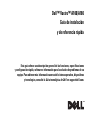 1
1
-
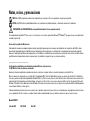 2
2
-
 3
3
-
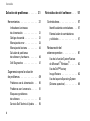 4
4
-
 5
5
-
 6
6
-
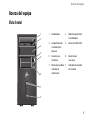 7
7
-
 8
8
-
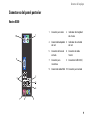 9
9
-
 10
10
-
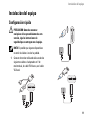 11
11
-
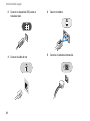 12
12
-
 13
13
-
 14
14
-
 15
15
-
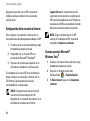 16
16
-
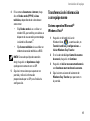 17
17
-
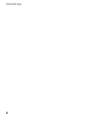 18
18
-
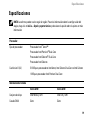 19
19
-
 20
20
-
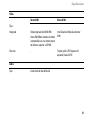 21
21
-
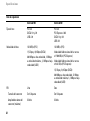 22
22
-
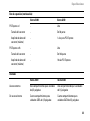 23
23
-
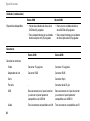 24
24
-
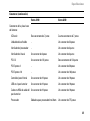 25
25
-
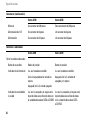 26
26
-
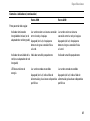 27
27
-
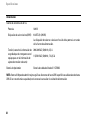 28
28
-
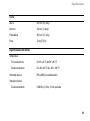 29
29
-
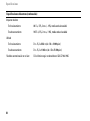 30
30
-
 31
31
-
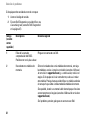 32
32
-
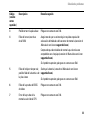 33
33
-
 34
34
-
 35
35
-
 36
36
-
 37
37
-
 38
38
-
 39
39
-
 40
40
-
 41
41
-
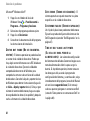 42
42
-
 43
43
-
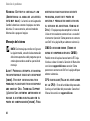 44
44
-
 45
45
-
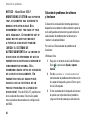 46
46
-
 47
47
-
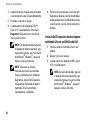 48
48
-
 49
49
-
 50
50
-
 51
51
-
 52
52
-
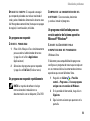 53
53
-
 54
54
-
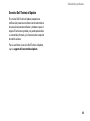 55
55
-
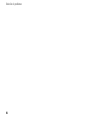 56
56
-
 57
57
-
 58
58
-
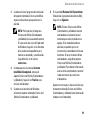 59
59
-
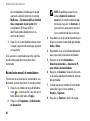 60
60
-
 61
61
-
 62
62
-
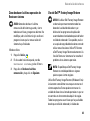 63
63
-
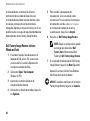 64
64
-
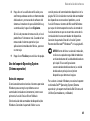 65
65
-
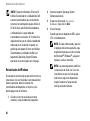 66
66
-
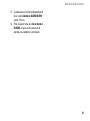 67
67
-
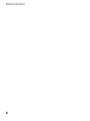 68
68
-
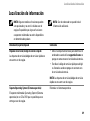 69
69
-
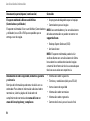 70
70
-
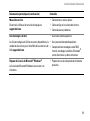 71
71
-
 72
72
-
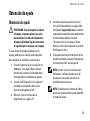 73
73
-
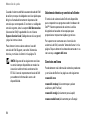 74
74
-
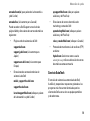 75
75
-
 76
76
-
 77
77
-
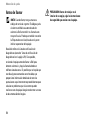 78
78
-
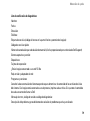 79
79
-
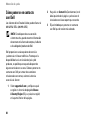 80
80
-
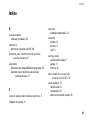 81
81
-
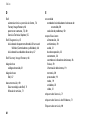 82
82
-
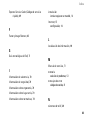 83
83
-
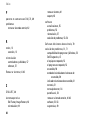 84
84
-
 85
85
-
 86
86
Dell Vostro A180 Guía de inicio rápido
- Tipo
- Guía de inicio rápido
- Este manual también es adecuado para